Travailler avec un logiciel de montage vidéo peut être un véritable exercice d'équilibre entre créativité et défis techniques. Surtout lorsque de nouvelles versions sortent, il est important de se renseigner sur les nouveautés qui peuvent améliorer considérablement l'efficacité du montage. Le tutoriel vidéo sur MAGIX VEGAS Pro 16 te montre une série de petites, mais néanmoins utiles fonctionnalités qui ne sont pas abordées dans les vidéos principales. Ce guide résume tout et te montre comment tirer le meilleur parti des nouvelles fonctionnalités.
Principales conclusions
- Possibilité de restaurer facilement les pistes audio des événements vidéo.
- Fonction pour combler les lacunes entre les clips.
- Utilisation d'effets 360° pour des projets vidéo créatifs.
- Utilisation d'Autolux pour créer et ajuster rapidement des looks.
Guide étape par étape
Tout d'abord, tu apprendras comment insérer des clips dans ton projet et travailler avec eux. Il te suffit de faire glisser ta vidéo avec le flux audio sur la barre d'événements. Ici, tu as la possibilité de travailler avec les deux pistes. Il est possible de séparer les pistes l'une de l'autre. Supposons que tu choisisses de supprimer une piste. Plus tard, tu souhaites toutefois la restaurer. C'est là qu'intervient la nouvelle fonction : tu peux cliquer sur l'événement spécifique et sélectionner l'option « Ajouter le flux manquant pour l'événement sélectionné ». C'est un énorme soulagement, car les pistes sont maintenant reconnectées et tu n'as pas à répéter toutes les étapes manuelles.
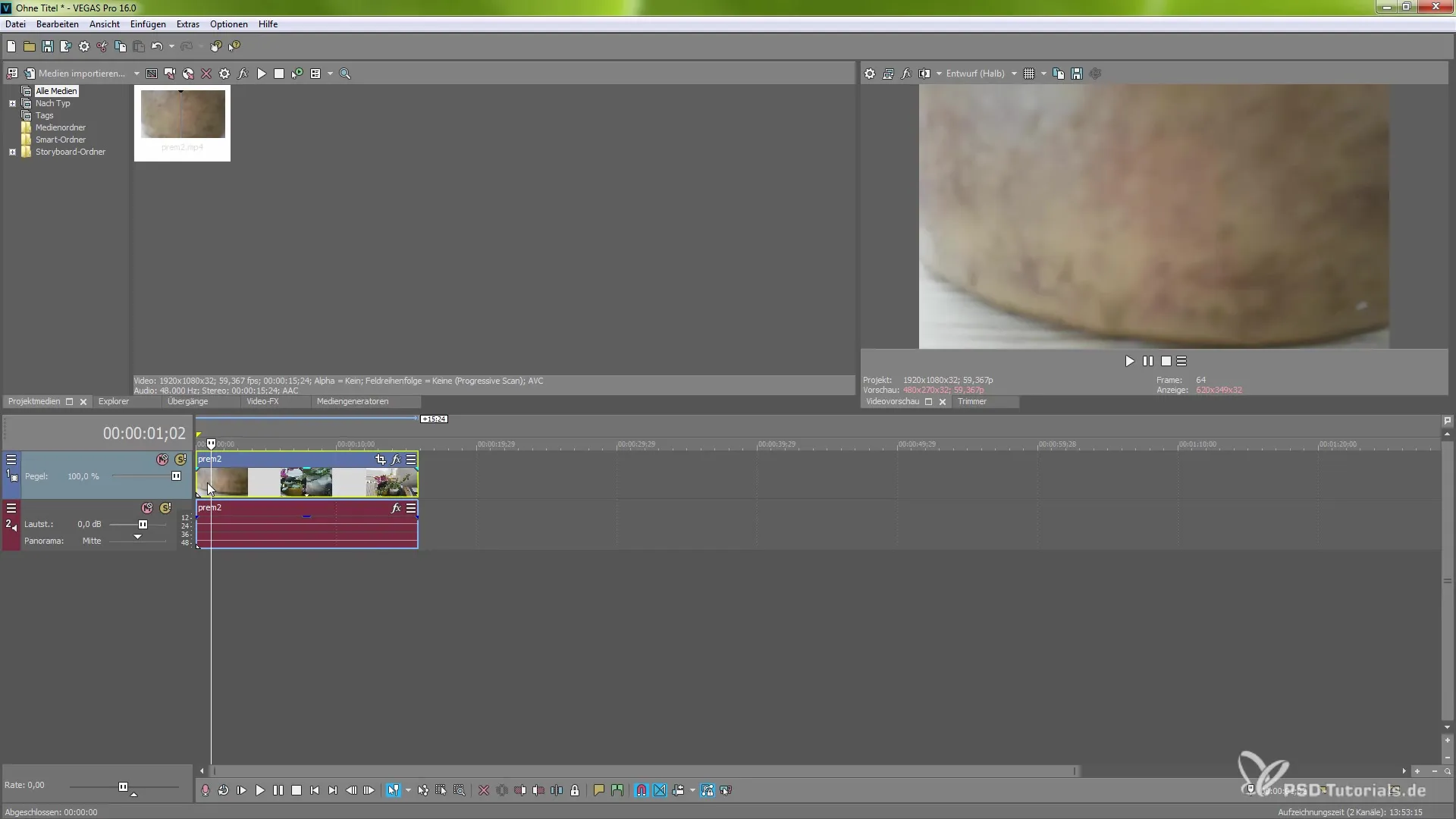
Supposons que tu aies déjà effectué quelques coupes et placé des marqueurs dans ton projet. Mais si, pendant le montage, tu réalises que certains cadres ont peut-être été omis, cela peut entraîner des sauts noirs désagréables dans la vidéo. Pour résoudre ce problème, VEGAS Pro 16 propose une nouvelle fonction utile. Clique avec le bouton droit de la souris sur la barre d'événements vide et sélectionne l'option « Fermer les lacunes ». Cette fonction ne comble pas seulement des lacunes individuelles, mais garantit que tous les marqueurs sont disposés de manière à ce que la vidéo s'ajuste parfaitement. Ainsi, tu évites des recherches fastidieuses.
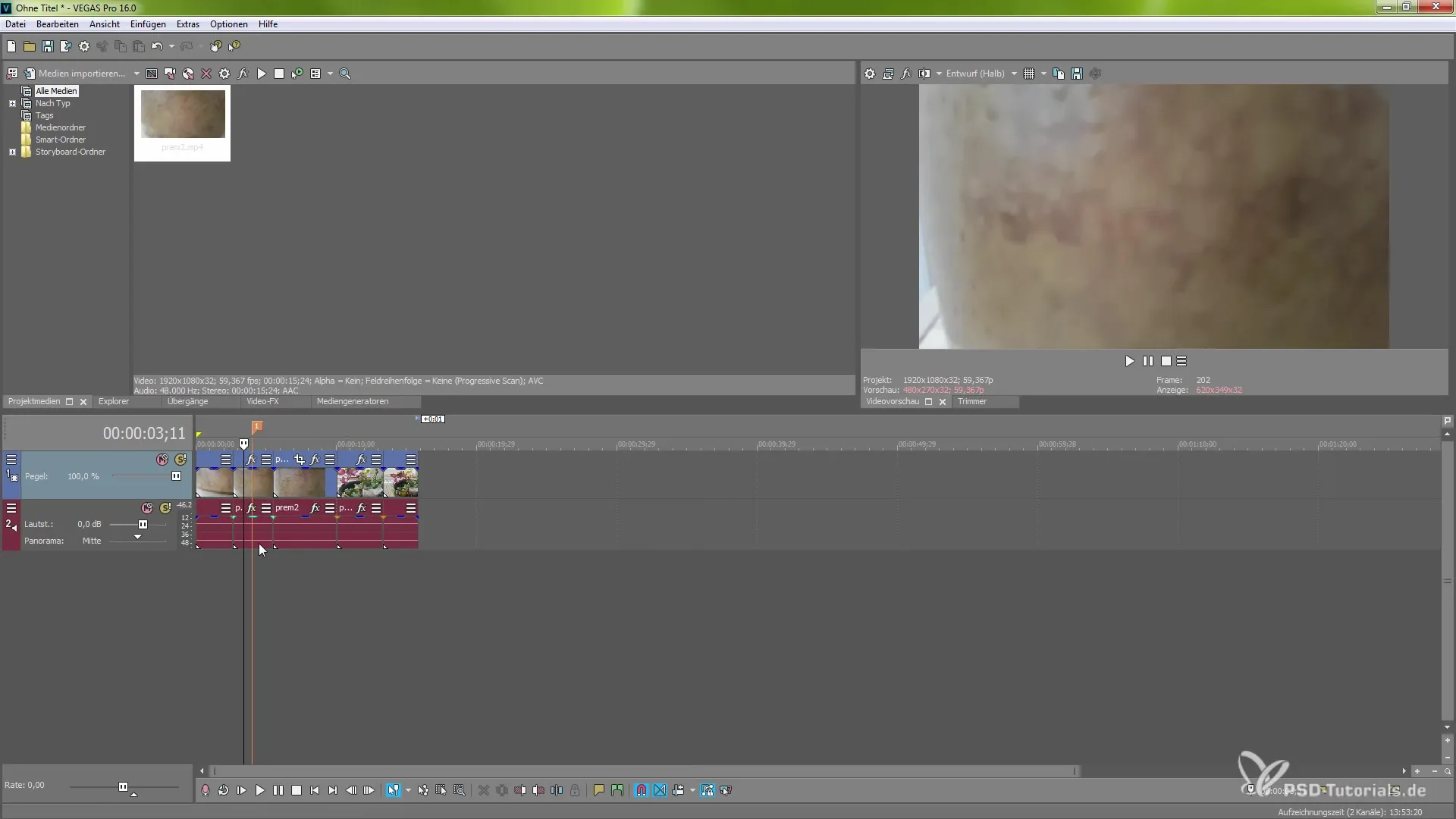
Une autre fonctionnalité passionnante disponible dans cette version est les effets 360°. Tu les trouves à la fois dans le générateur de médias et sous Vidéo FX. Tu peux essayer différents styles tels que la rotation de scénario ou l'effet « Tiny Planet ». Bien que tu n'aies peut-être pas actuellement d'enregistrements à 360°, tu peux néanmoins expérimenter ces effets pour créer des approches créatives intéressantes. Cela te permet de laisser libre cours à ta créativité et de produire des effets visuels inhabituels.
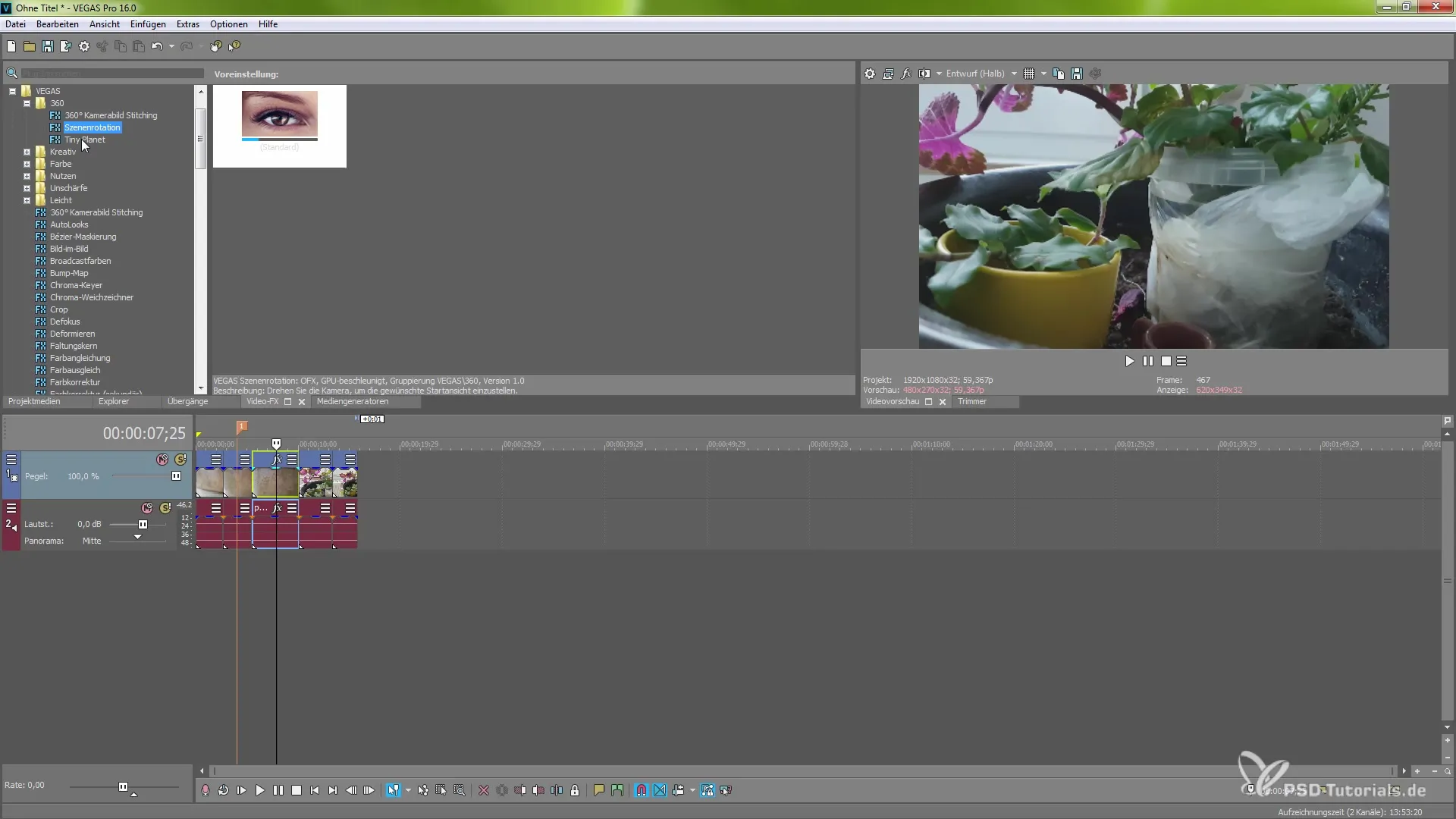
De plus, sous la fonction Autolux, il est possible de créer et d’ajuster rapidement des looks. Active cet effet pour voir un aperçu des paramètres. Fais simplement glisser l'effet souhaité sur ta vidéo et ajuste les looks en conséquence. C'est une façon fantastique de donner une touche personnelle à tes projets.
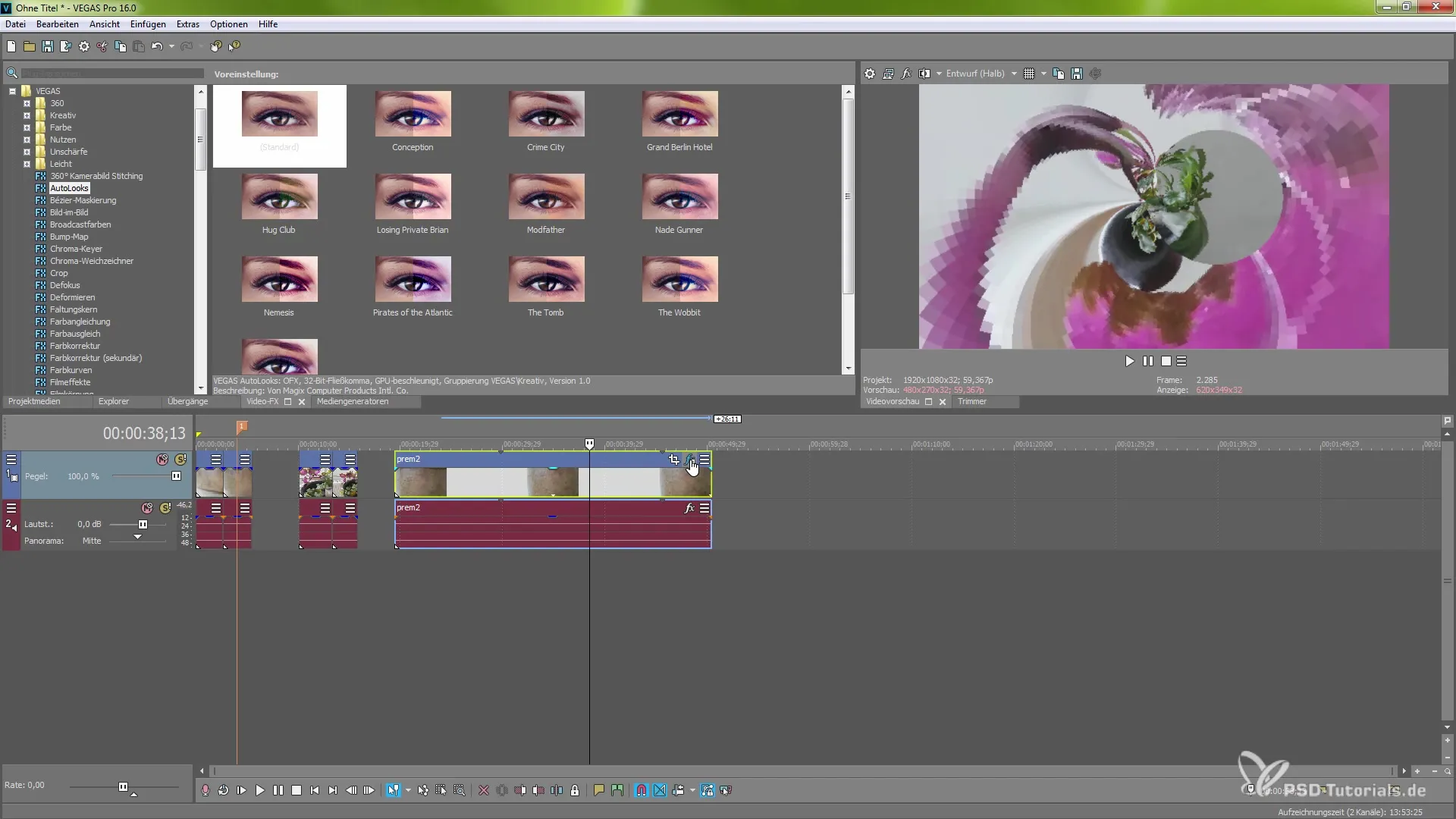
Dans l'ensemble, VEGAS Pro 16 propose de nombreuses nouveautés utiles qui t'aideront à rendre ton montage vidéo encore plus efficace. Convaincs-toi toi-même des nouvelles options et laisse libre cours à ta créativité. Je te souhaite beaucoup de succès et de plaisir avec tes projets !
Résumé – MAGIX VEGAS Pro 16 : Comprendre et utiliser les nouvelles fonctionnalités
Dans cet article, tu as découvert en détail les principales nouveautés de MAGIX VEGAS Pro 16. Les fonctionnalités facilitent considérablement le montage vidéo et permettent une approche plus créative de tes projets. Optimise ta méthode de travail avec ces nouvelles fonctionnalités et découvre les possibilités qu'elles offrent.
Questions fréquentes
Comment peux-tu restaurer des pistes audio manquantes ?Clique sur l'événement spécifique et sélectionne « Ajouter le flux manquant pour l'événement sélectionné ».
Comment fermes-tu les lacunes entre les clips ?Clique avec le bouton droit sur la barre d'événements vide et sélectionne la fonction « Fermer les lacunes ».
Que peux-tu réaliser avec des effets 360° ?Tu peux créer différents effets créatifs, même sans séquences à 360°.
Comment fonctionne l'effet Autolux ?Fais glisser l'effet sur ta vidéo et ajuste rapidement les looks pour voir des aperçus instantanés.


